Dépannage - Notification constante d'AI ClearVoice pendant les appels du logiciel de communication
Produits concernés : ordinateur portable, ordinateur de bureau, PC tout-en-un (All-in-One)
Lorsque vous utilisez un logiciel de communication tel que Microsoft Teams, si votre ordinateur est équipé du pilote audio IntelliGo, vous pouvez rencontrer une situation dans laquelle une notification apparaît sur votre bureau chaque fois qu'un message est reçu, indiquant que "Un logiciel de communication utilise actuellement AI ClearVoice".
Cet article vise à fournir deux méthodes pour vous aider à résoudre ce problème.
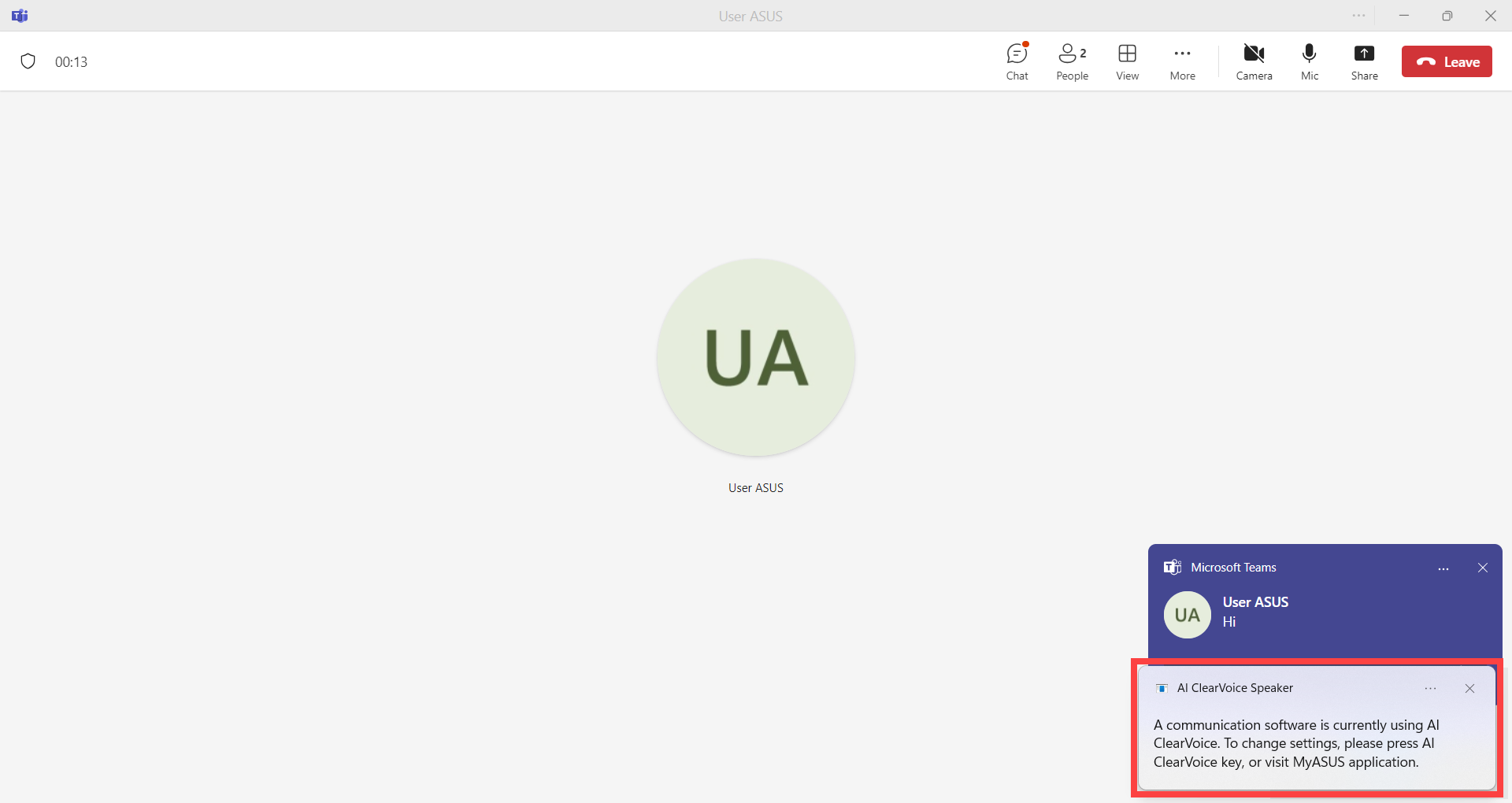
Avant de passer aux étapes suivantes, veuillez confirmer via le Gestionnaire de périphériques si votre ordinateur prend en charge le pilote audio IntelliGo (cliquez avec le bouton droit sur l'icône Démarrer dans la barre des tâches > sélectionnez Gestionnaire de périphériques > Objets de traitement audio).
Si l'appareil existe, cela indique que votre ordinateur prend en charge l'audio IntelliGo.
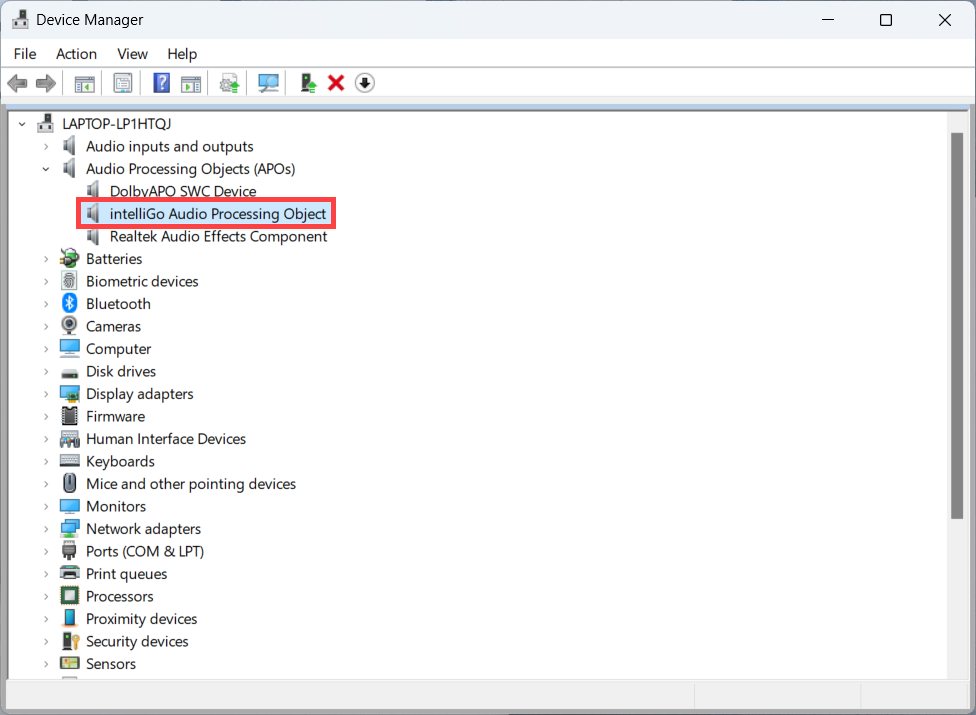
Veuillez suivre les instructions en fonction de la version actuelle de votre système d'exploitation Windows :
Méthode 1 : désactiver la fonction de haut-parleur AI ClearVoice dans MyASUS
1. Tapez et recherchez [MyASUS] dans la barre de recherche Windows①, puis cliquez sur [Ouvrir]②.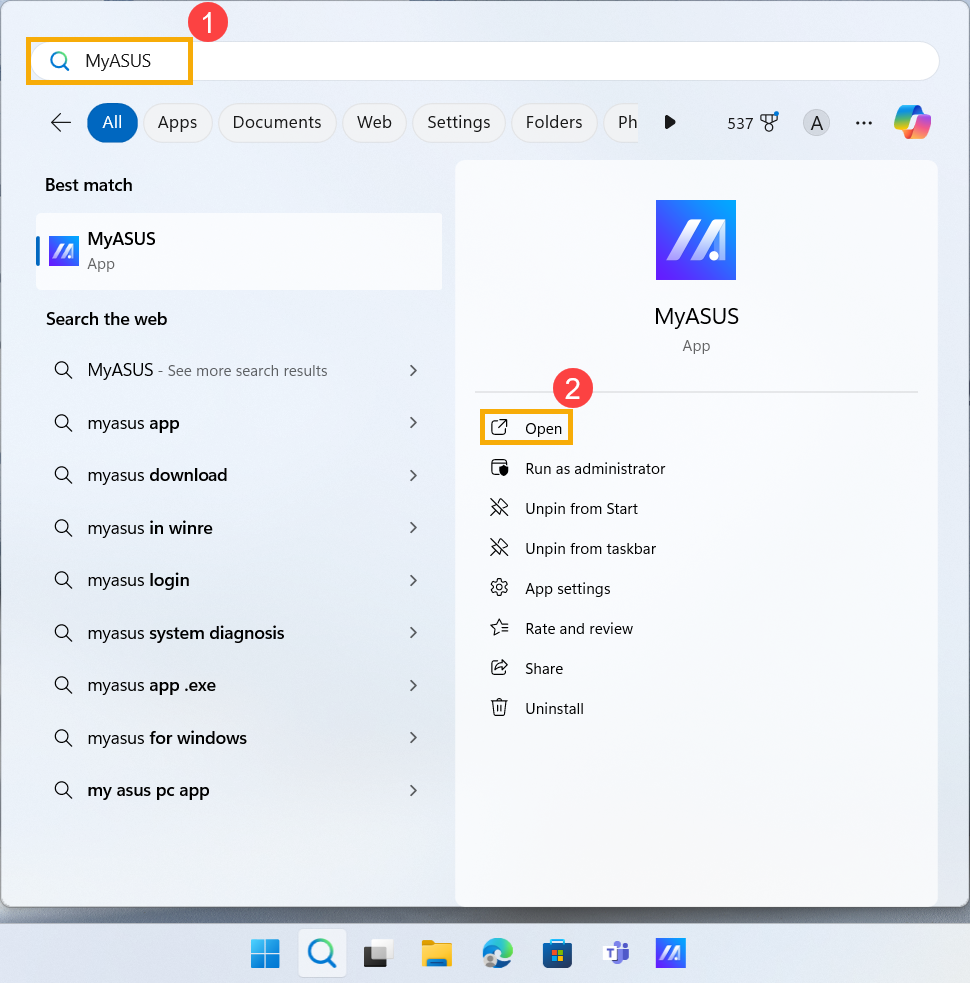
2. Dans l'application MyASUS, cliquez sur [Paramètres de l'appareil]③.
3. Dans la catégorie [Audio et visuel]④, recherchez [AI ClearVoice Speaker]⑤.
4. Réglez la fonction AI ClearVoice Speaker sur Désactivé⑥.
Méthode 2 : désactiver les notifications AI ClearVoice Speaker dans Windows
1. Cliquez sur l'icône [Démarrer] ![]() dans la barre des tâches①, puis cliquez sur [Paramètres]
dans la barre des tâches①, puis cliquez sur [Paramètres] ![]() ②.
②.
2. Dans Paramètres, cliquez sur [Système]③, puis cliquez sur [Notifications]④.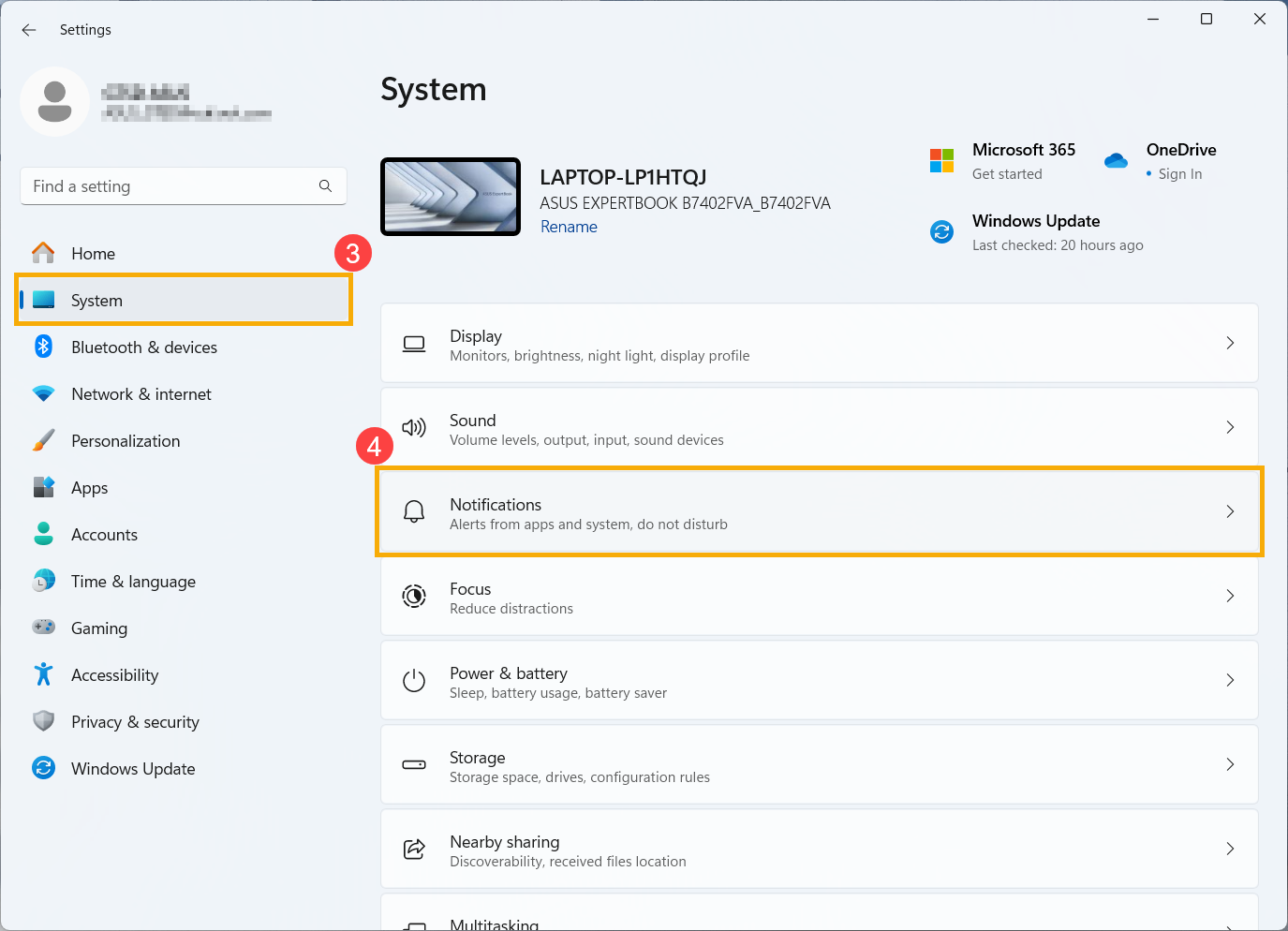
3. Dans la liste des notifications des applications et d'autres expéditeurs, recherchez [AI ClearVoice Speaker]⑤.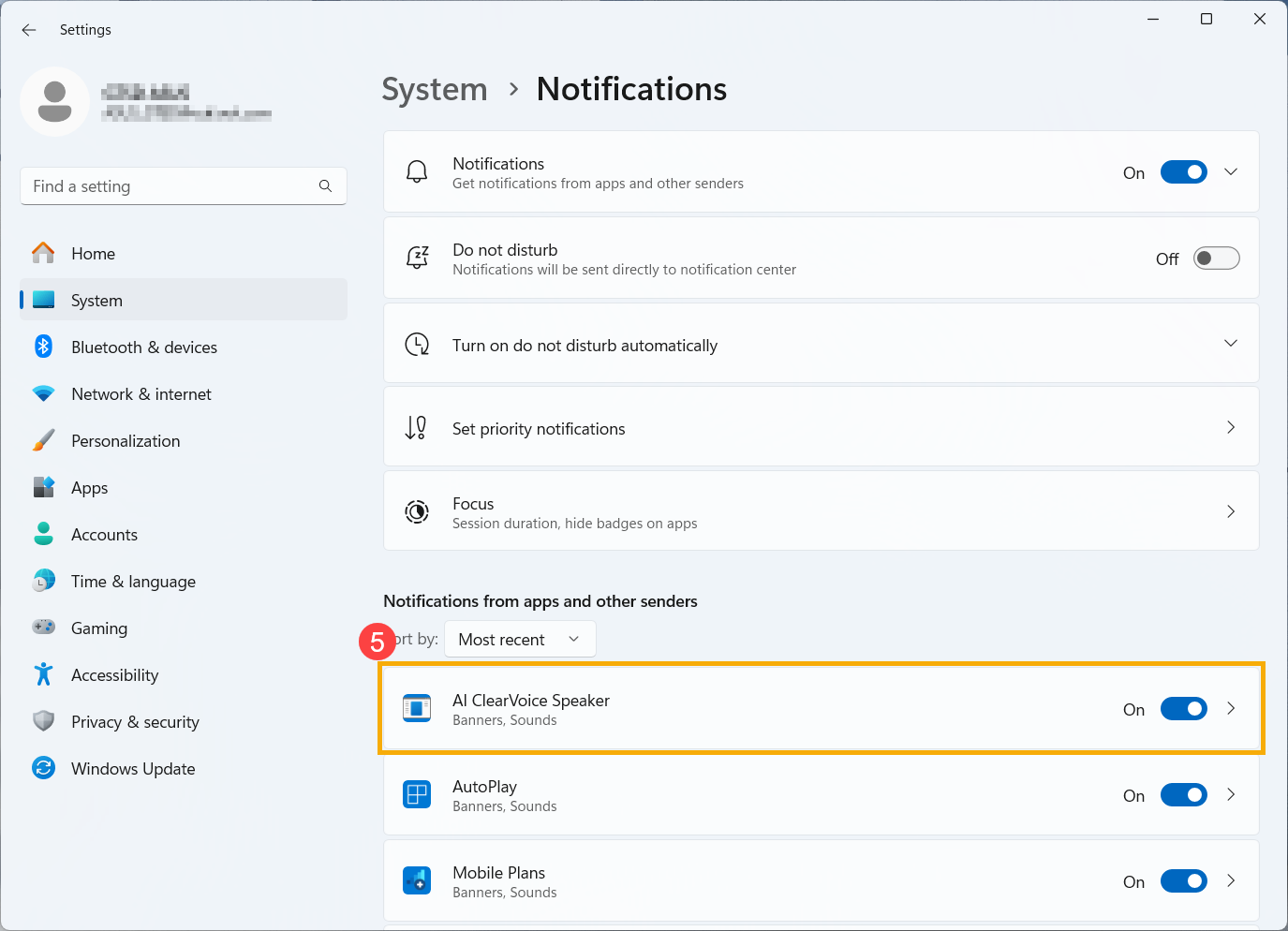
4. Réglez la notification AI ClearVoice Speaker sur Désactivé⑥.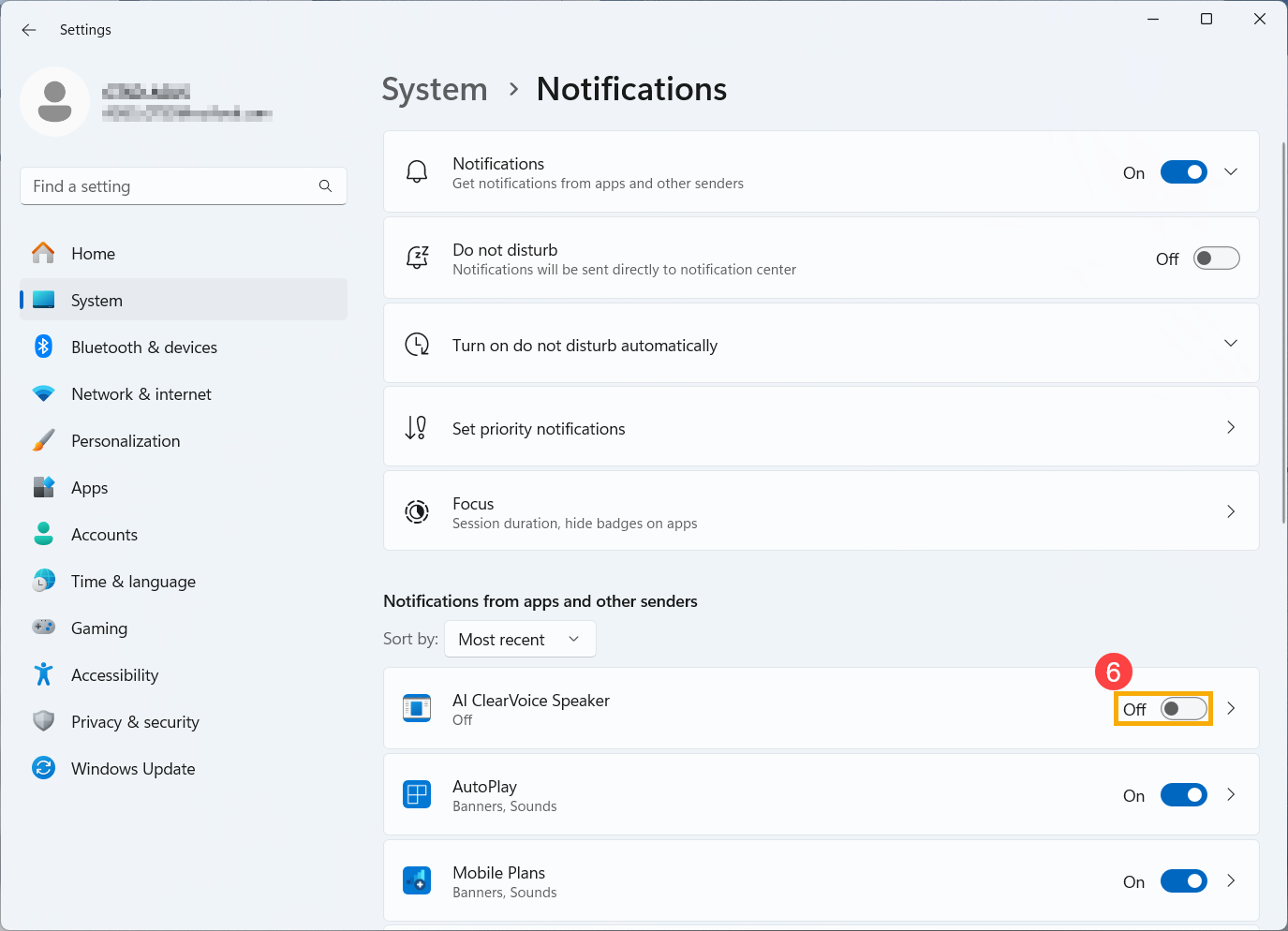
Méthode 1 : désactiver la fonction de haut-parleur AI ClearVoice dans MyASUS
1. Tapez et recherchez [MyASUS] dans la barre de recherche Windows①, puis cliquez sur [Ouvrir]②.
2. Dans l'application MyASUS, cliquez sur [Paramètres de l'appareil]③.
3. Dans la catégorie [Audio et Visual]④, recherchez [AI ClearVoice Speaker]⑤.
4. Réglez la fonction AI ClearVoice Speaker sur Désactivé⑥.
Méthode 2 : désactiver les notifications AI ClearVoice Speaker dans Windows
1. Cliquez sur l'icône [Démarrer] ![]() dans la barre des tâches①, puis cliquez sur [Paramètres]
dans la barre des tâches①, puis cliquez sur [Paramètres]![]() ②.
②.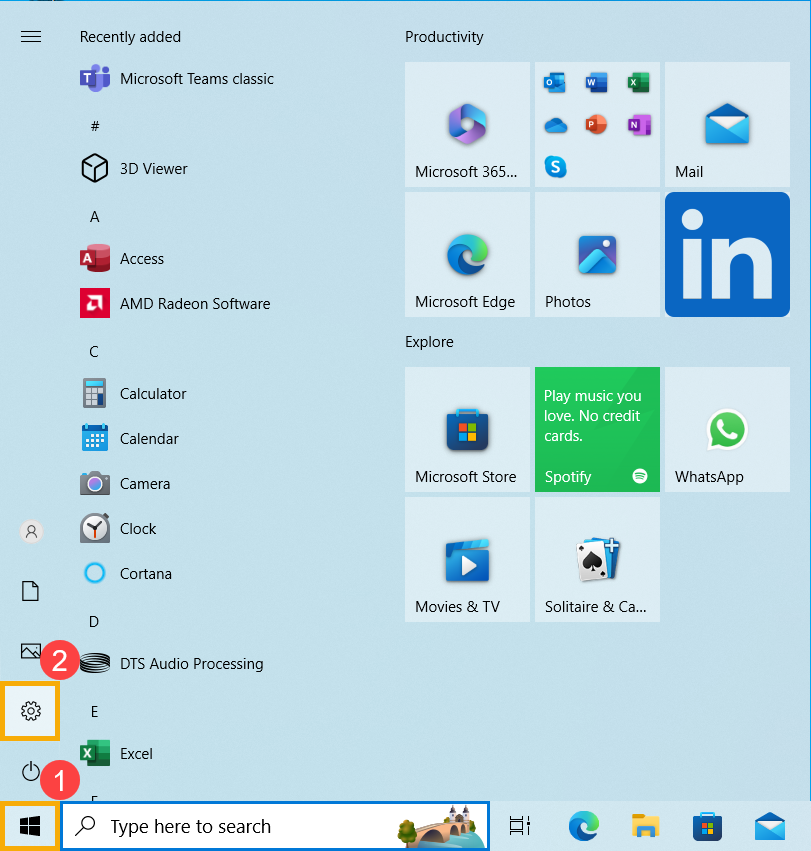
2. Dans Paramètres, cliquez sur [Système]③.
3. Sous Paramètres système, cliquez sur [Notifications et actions]④, puis dans la liste Recevoir des notifications de ces expéditeurs, recherchez [AI ClearVoice Speaker]⑤.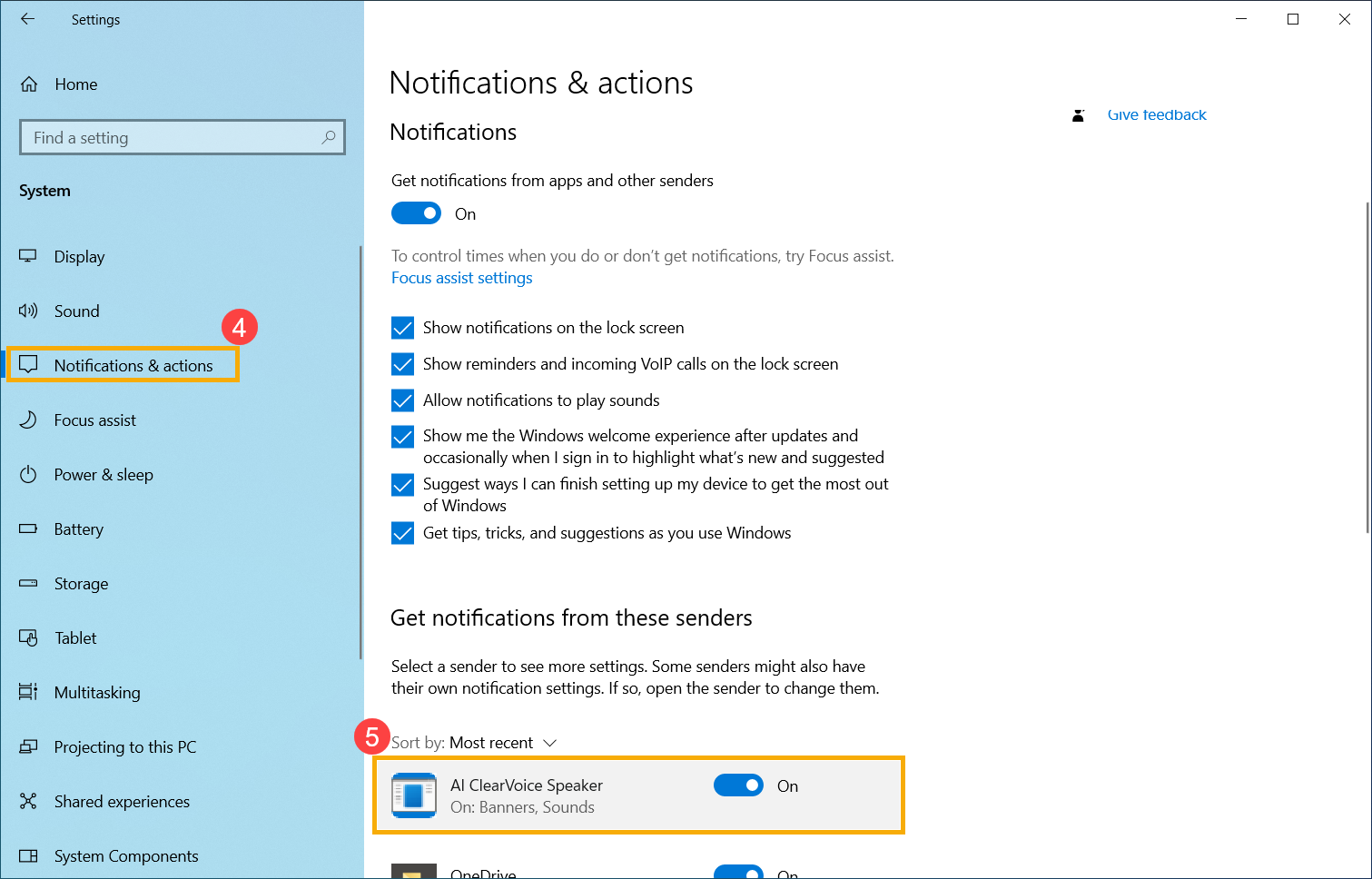
4. Réglez la notification AI ClearVoice Speaker sur Désactivé⑥.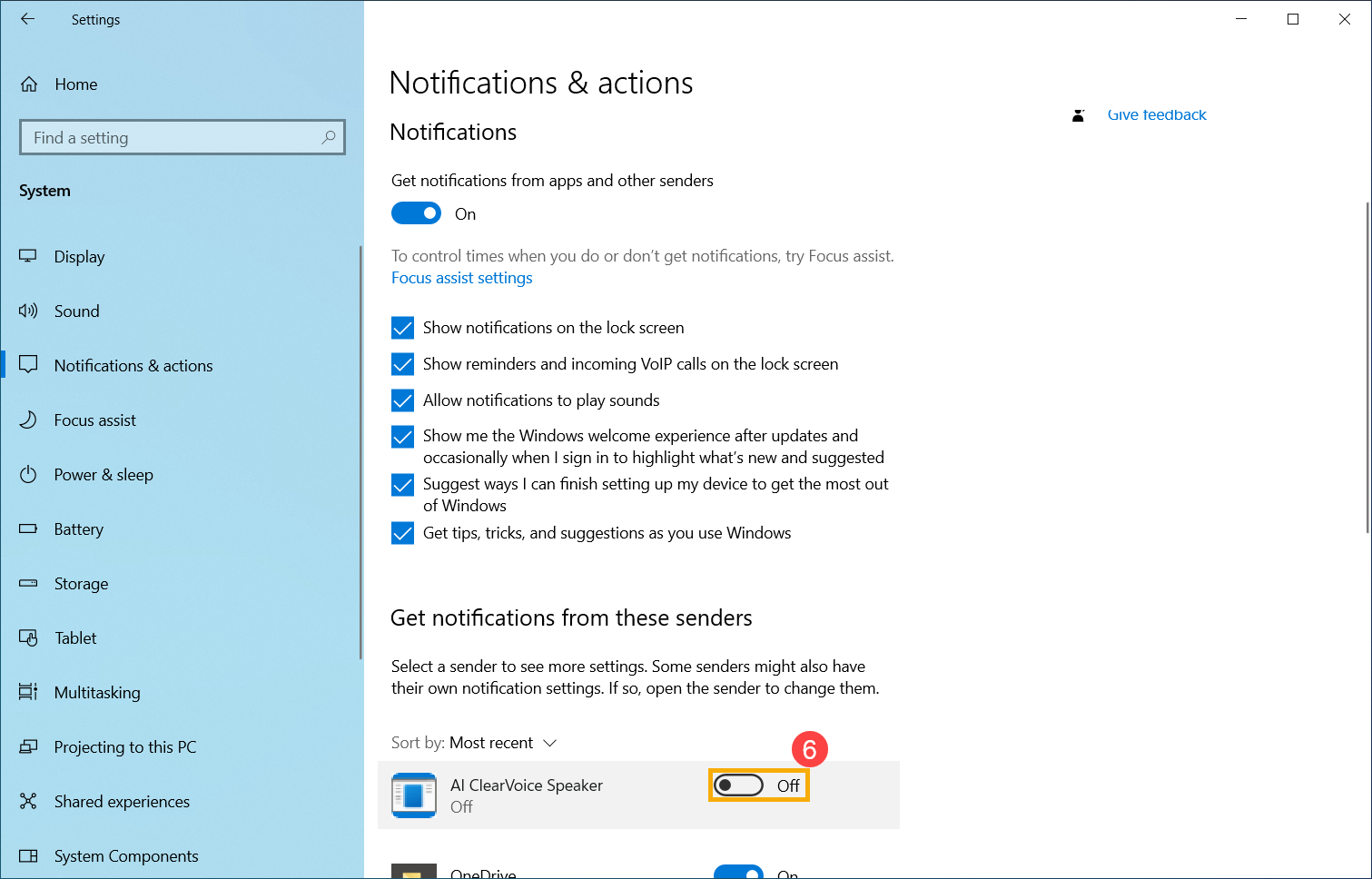
Si votre problème n'est toujours pas résolu, veuillez contacter le service client ASUS pour obtenir de l'aide.